
Sisällysluettelo:
- Kirjoittaja John Day [email protected].
- Public 2024-01-30 09:00.
- Viimeksi muokattu 2025-01-23 14:41.
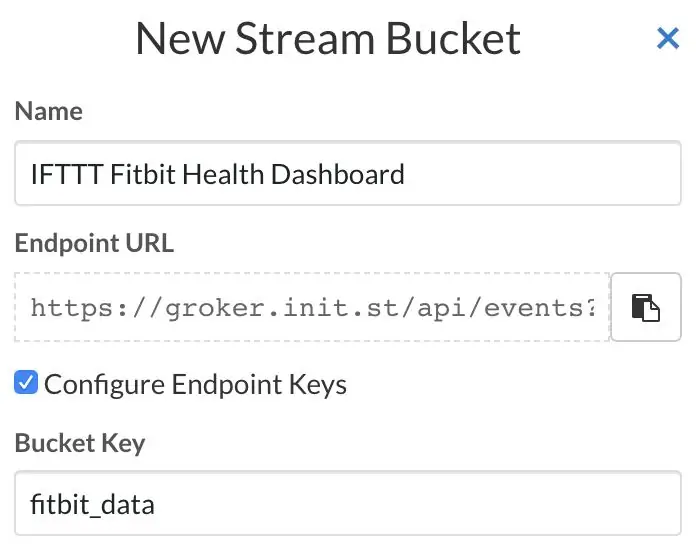
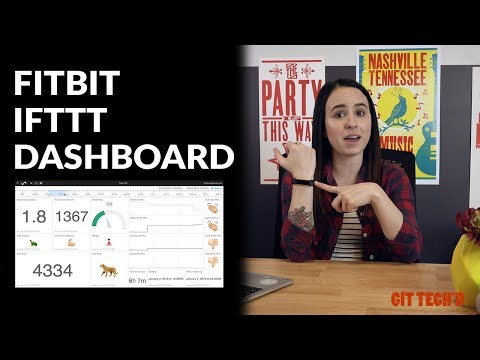
On uusi vuosi ja se tarkoittaa, että meillä kaikilla on uusia tavoitteita. Yhteinen tavoite uudelle vuodelle on olla terveellisempi, tarkoittaen se sitä, että syömme paremmin, treenaamme enemmän tai olemme aktiivisempia yleensä. Lempitapani seurata kaikkea Fitbitini. Minulla on Fitbit Alta, jota käytän päivittäin seuratakseni askeleitani, liikuntaa, unta ja liikettä. Kirjaan myös painoni ja mitä syön. Se seuraa kaikkea.
Ainoa asia, joka puuttuu, on se, että voin verrata edistymistäni ajan mittaan. Haluan pystyä vertaamaan eri päiviä ja näkemään trendini. Siksi suoratoistan Fitbit -tiedot alkutilaan. Sen avulla voin luoda kauniin kojelaudan, jossa on hymiöitä, jotka antavat minulle välittömän käsityksen siitä, missä olen tavoitteissani ja näen datatrendit ajan mittaan.
Mitä tarvitset tähän projektiin:
- Valtion alkuperäinen tili
- IFTTT -tili
- Fitbit (mikä tahansa Fitbit -laite toimii)
- Valmius nähdä tarkalleen kuinka monta minuuttia vietät liikkumatta päivittäin
Vaihe 1: Alkutila
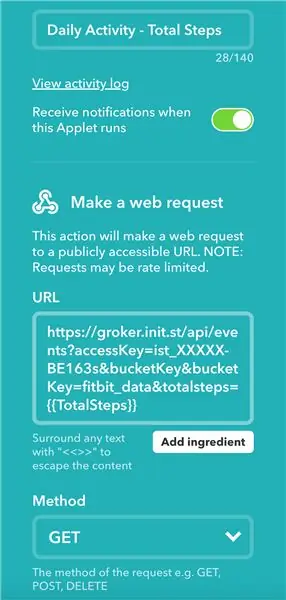
Ensimmäinen asia, joka sinun on tehtävä, on luoda alkuperäisen valtion tili. Siirry osoitteeseen https://iot.app.initialstate.com ja rekisteröi uusi tili tai kirjaudu tiliisi. Se on yhtä helppoa kuin sähköpostiosoitteen ja salasanan syöttäminen. Sinulla on 14 päivän ilmainen kokeilujakso, ennen kuin se vaatii tilauksen, ja se on ilmainen opiskelijoille, joilla on edu-sähköpostiosoite.
Sinun on luotava uusi ämpäri Fitbit -tiedoillesi. Siirry kauhan hyllylle vasemmalla ja etsi plusmerkkipilvi -painike hakupalkin oikealta puolelta. Tämä luo uuden stream -ryhmän. Valitse Configure Endpoint Keys (Määritä päätepään avaimet) -ruutu, jos haluat käyttää Bucket Key -nimeä. Muutin kauhan nimeksi "IFTTT Fitbit Health Dashboard" ja kauhan avaimen muotoon "fitbit_data", mutta voit tehdä nämä mitä haluat. Kun olet tehnyt nämä muutokset, napsauta alareunassa olevaa Valmis -painiketta ja ämpäri on nyt luotu.
Vaihe 2: IFTTT
Toinen luotava tili on IFTTT -tili. Siirry osoitteeseen https://ifttt.com/ ja rekisteröidy sähköpostiosoitteella, Google -tilillä tai Facebook -tililläsi.
Jotkut sanastot auttavat meitä pääsemään alkuun IFTTT: n kanssa. Palvelut ovat päivittäin käyttämiäsi sovelluksia ja laitteita, joihin IFTTT on yhdistetty (Fitbit, Strava, Instagram, Evernote jne.). Appletit käyttävät Palveluja toimintojen luomiseen. Luomme Appletteja Fitbitillä ja Webhooksilla tietojen lähettämiseksi alkuperäiseen tilaan.
Siirry kohtaan Omat appletit ja napsauta Uusi sovelma -painiketta. Napsauta +tätä painiketta ja etsi Fitbit. Sinun on kirjauduttava sisään Fitbit -tilillesi. Aloita valitsemalla Päivittäisten toimintojen yhteenveto. Napsauta seuraavaksi +että ja etsi Webhooks ja valitse Tee Web -pyyntö. URL -ruutuun haluat kopioida ja liittää sovellusliittymän päätepisteen alkuperäisestä tilistäsi. Löydät tämän Fitbit -datasäilösi asetuksista. Sovellusliittymän päätepisteen loppuun lisätään "&", data -arvon nimi ja sitten "=". Napsauta Lisää ainesosa ja valitse tiedot, jotka haluat suoratoistaa.
Esimerkkinä valitsin Total Steps. URL -osoitteeni näyttää siis tältä:
groker.init.st/api/events?accessKey=ist_XXXXX-BE163s&bucketKey=fitbit_data&totalsteps={{TotalSteps}}
Valitse HANKI menetelmä. Jätä sisältötyyppi ja runko tyhjäksi. Kun olet valmis, napsauta Tallenna. Olet nyt luonut ensimmäisen Appletin!
Vaihe 3: Toista IFTTT tarpeen mukaan
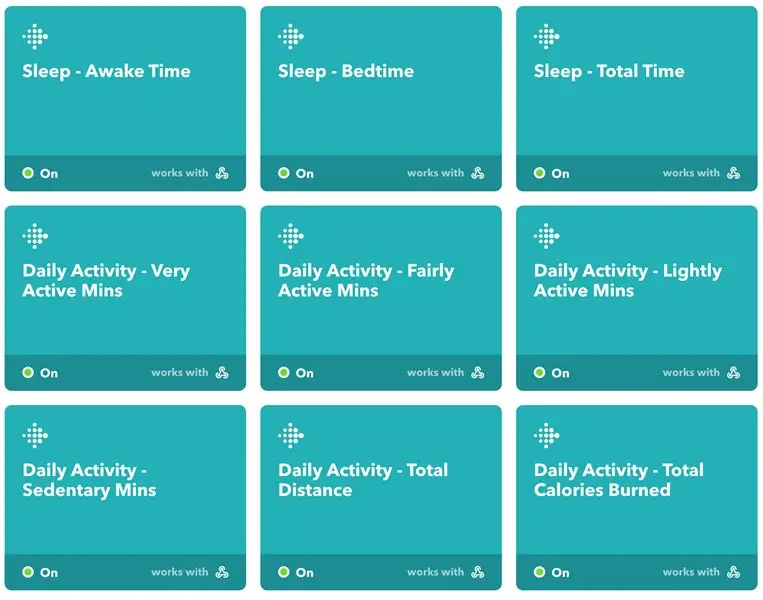
Nyt sinun on toistettava viimeinen vaihe kaikille tiedoille, joita haluat seurata. Tämä voi olla hieman työlästä, mutta on välttämätöntä seurata kaikkea mitä haluat seurata.
Itse päätin seurata seuraavaa:
- Herätysaika
- Nukkumaanmenoaika
- Uniaika yhteensä
- Istuva minuutti
- Kevyesti aktiiviset minuutit
- Melko aktiiviset minuutit
- Erittäin aktiiviset minuutit
- Poltetut kalorit yhteensä
- Vaiheet yhteensä
- Kokonaismatka
- Paino
Kaikki päivittäisen toiminnan yhteenvetoa käyttävät appletit päivittyvät kerran päivässä, kun synkronoit Fitbitin, ja muut päivittyvät, kun tiedot on tallennettu (paino, uni jne.).
Tässä on huomioitava yksi asia. Fitbit -palvelulla on käyttörajoitus, eli kuinka usein voit käyttää sitä. Jos käyttöraja saavutetaan, sovelma yrittää yleensä ajaa uudelleen myöhemmin samana päivänä. Voit tarkistaa, toimiiko Applet onnistuneesti, siirtymällä Toimintojen yhteenveto -sivulle.
Vaihe 4: Alkutilan hallintapaneeli
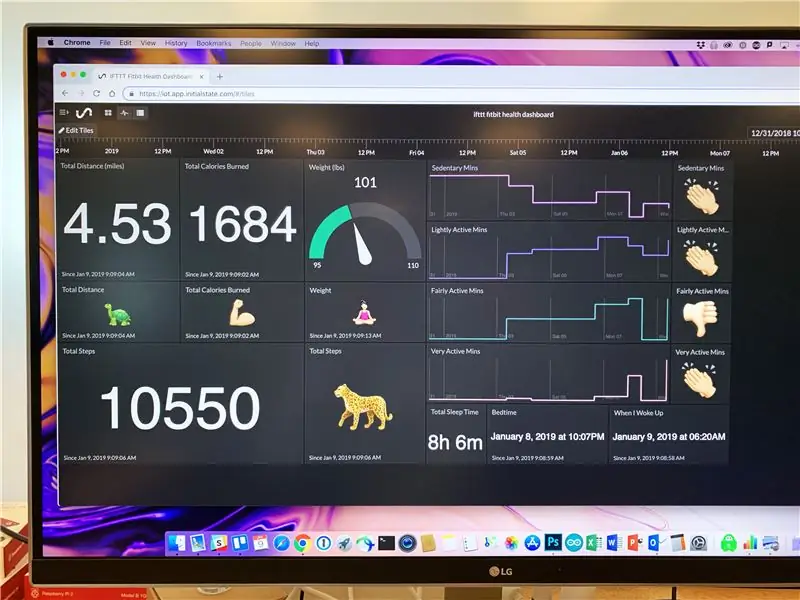
Kaikki tietosi tulevat sisään ja asetetaan yleiseksi tietotyypiksi laatoissa. Tämä on hauska osa. Vaihda laatat eri tietotyyppeihin ja lisää reaaliaikaisia lausekkeita. Selitän, kuinka tehdä kaikki nämä, jotta kojelauta olisi mahdollisimman tehokas ja kaunis.
Laattojen tyypit
Jos haluat muuttaa laattaa, napsauta ruutua hiiren kakkospainikkeella ja valitse Muokkaa laattaa. Voit muuttaa otsikkoa, valita ruudutyypin avattavasta valikosta ja viiva-/palkki-/mittarikaavioista valita datan värin.
Tietojen näyttämiseen on monia vaihtoehtoja. Omassa kojelaudassa käytin yhteenvetoa kokonaismatkasta, poltetuista kaloreista, askeleista, heräämisestä, nukkumaanmenosta ja kokonaisesta unesta. Käytin viivakaaviota istuville, kevyesti aktiivisille, melko aktiivisille ja erittäin aktiivisille minuutteille. Painoksi käytin mittarikaaviota. Kojelaudan suunnittelussa on rajaton yhdistelmä.
Voit siirtää laattoja ympäri napsauttamalla Muokkaa laattoja vasemmassa yläkulmassa. Voit muuttaa laattojen muotoja ja kokoja ja siirtää ne mihin tahansa kojelaudallesi.
Lausekkeet - Hymiöt
Käytän reaaliaikaisia lausekkeita emoji-laattojen koodaamiseen. Näin saan päivityksen heti, kun tarkistan hallintapaneelistani, olenko saavuttanut tavoitteeni vai en. Lempiesimerkkini on kokonaismatka. Jos saan 5 mailia, se on juoksevan naisen emoji ja jos se on 4,9 tai vähemmän, se on kilpikonna.
Taustakuva
Voit lisätä taustakuvan koontinäyttöön, jotta tietosi saavat enemmän persoonallisuutta ja kontekstia.
Vaihe 5: Johtopäätös
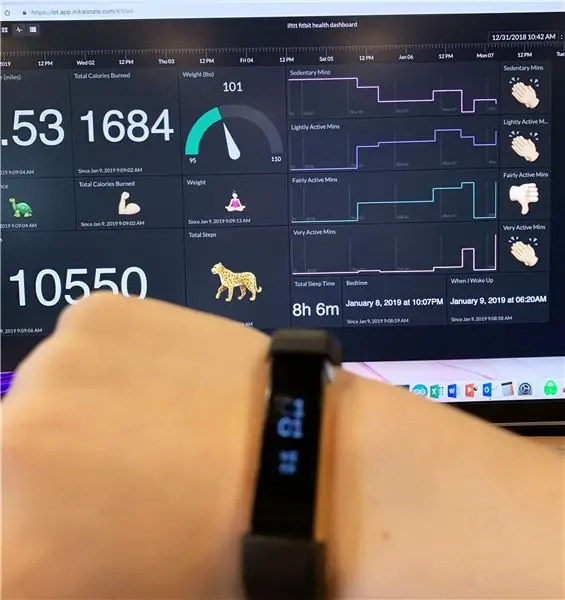
Voit tarkastella koontinäyttöäni ja nähdä, kuinka pysyn tavoitteissani!
init.st/v0pfrpy
Nyt sinulla on täysin rakennettu kojelauta. Voit tarkastella suuntauksiasi ja vertailla eri päiviä nähdäksesi, miten aktiivisuutesi vaihtelee. Kerro minulle, jos sinulla on kysyttävää !!
Suositeltava:
Kaikki yhdessä digitaalinen kronometri (kello, ajastin, hälytys, lämpötila): 10 vaihetta (kuvien kanssa)

Kaikki yhdessä digitaalinen kronometri (kello, ajastin, hälytys, lämpötila): Suunnittelimme tehdä ajastimen jollekin toiselle kilpailulle, mutta myöhemmin otimme käyttöön myös kellon (ilman RTC: tä). Kun aloitimme ohjelmoinnin, kiinnostuimme lisäämään toimintoja laitteeseen ja lisäsimme DS3231 RTC: n, kuten
Kaikki yhdessä · DMX Terminator & DMX Tester: 3 vaihetta

Kaikki yhdessä · DMX Terminator & DMX Tester: Valoteknikkona sinun on joskus tiedettävä, kuinka terveet dmx -liitännät ovat valaisimien joukossa. Joskus johtimien, kiinnittimien tai jännitteen vaihtelujen vuoksi DMX -järjestelmä altistuu monille ongelmille ja virheille. Joten tein
Kaikki yhdessä mikrokortissa: 8 vaihetta
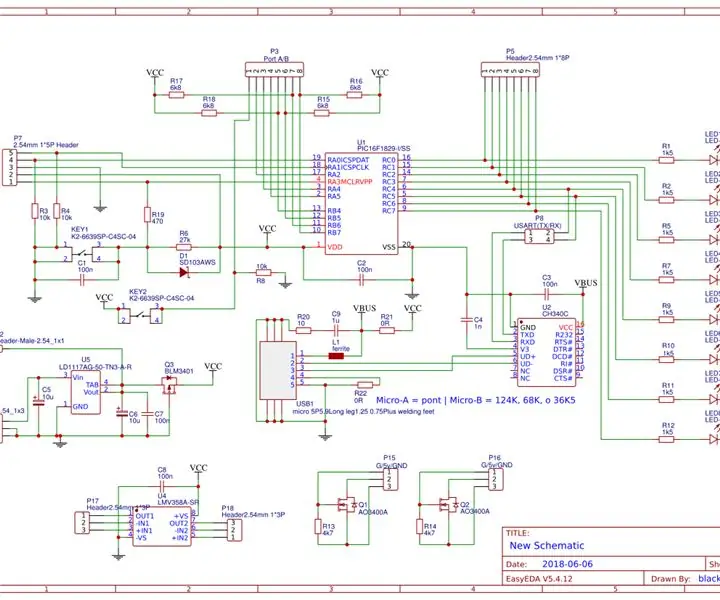
All in One Microcontroler Board: Tässä all-in-one-mikrokortin suunnittelussa tarkoituksena on olla toimivampi kuin Arduino, noin 100 tunnin suunnittelun jälkeen olen päättänyt jakaa sen yhteisön kanssa, toivon, että arvostat vaivaa ja tue sitä (kaikki kysymykset tai
Kaikki yhdessä kannettavassa apuohjelmassa: 11 vaihetta (kuvilla)

Kaikki yhdessä kannettavassa apuohjelmassa Power Bank: Kuorman irtoaminen tai Rolling Blackout on hyvin yleinen ilmiö kehitysmaissa, kuten Intiassa, Etelä -Afrikassa, Bangladeshissa jne. Kuorman pudotuskausi ei ole kenenkään suosikki kausi. Se vaikuttaa suuresti päivittäiseen toimintaamme ja lähinnä moo
Kaikki yhdessä Arcade -järjestelmä: 12 vaihetta (kuvilla)

Kaikki yhdessä Arcade -järjestelmä: Olen jo rakentanut arcade -ohjaussauvan ennen ja se oli valtava (60x30x12 senttimetriä kahdelle pelaajalle), myös vaikea käyttää, koska tarvitset PC: n, jossa on kaikki emulointi valmiina pelattavaksi jne. lopulta tallennettiin jonnekin, jota en muista
